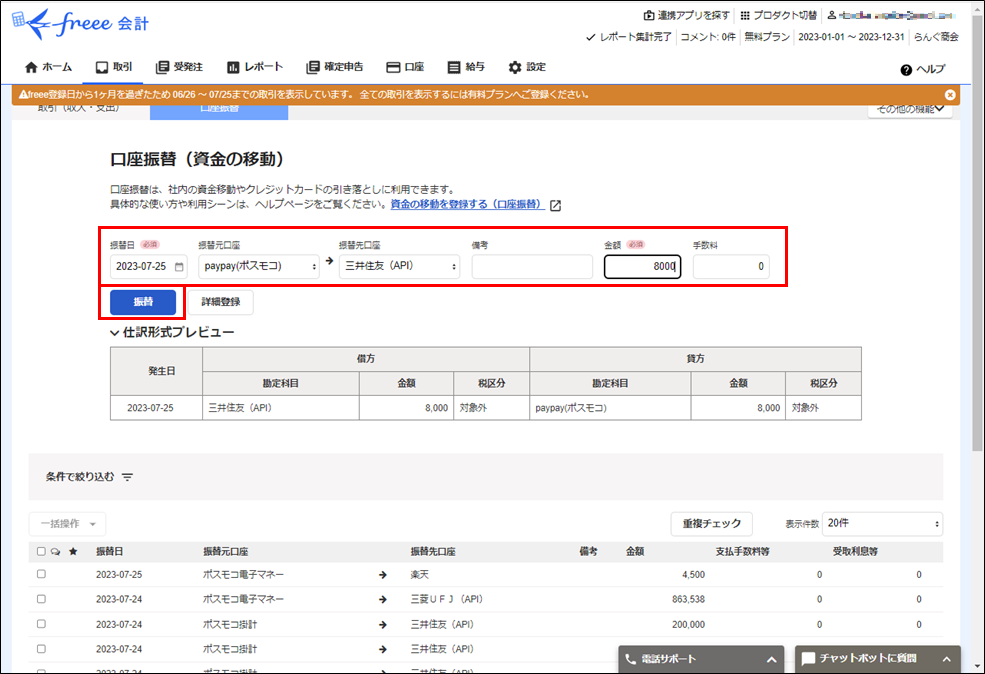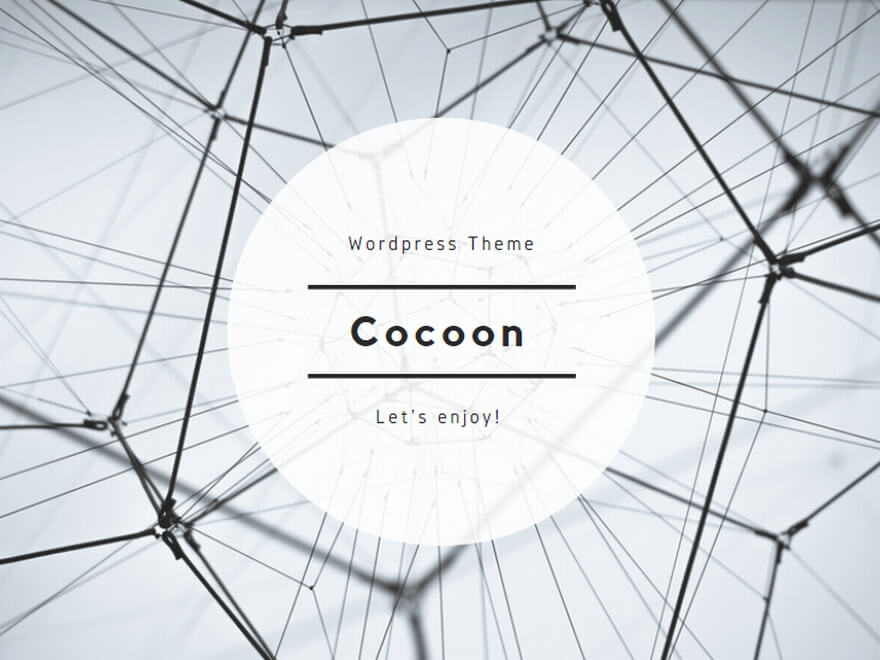●連携手順
作業は弊社サポートと一緒に行います。
1.「認証コード取得」ボタンを押します。
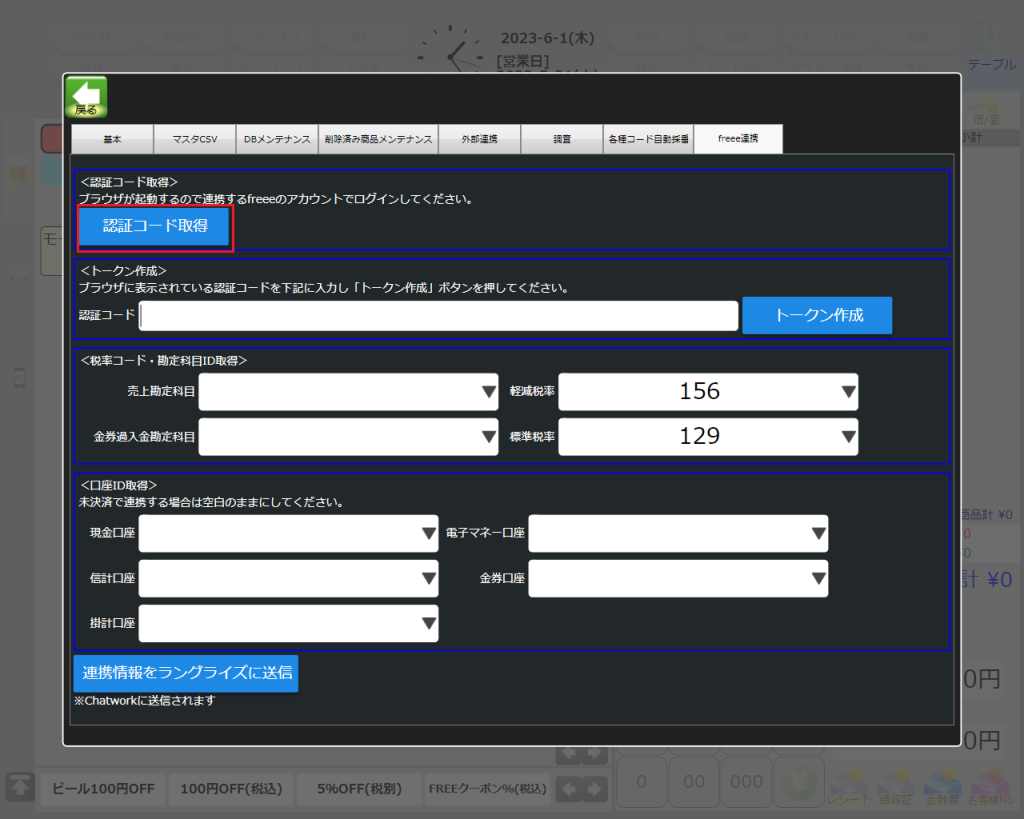
2.「メールアドレス」と「パスワード」を入力し「ログインボタン」を押します。
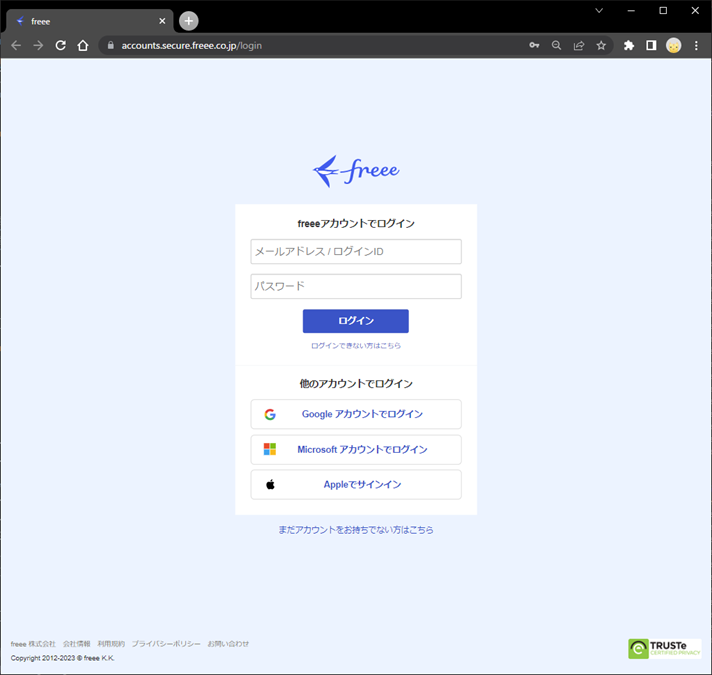
3.「許可する」ボタンを押します。
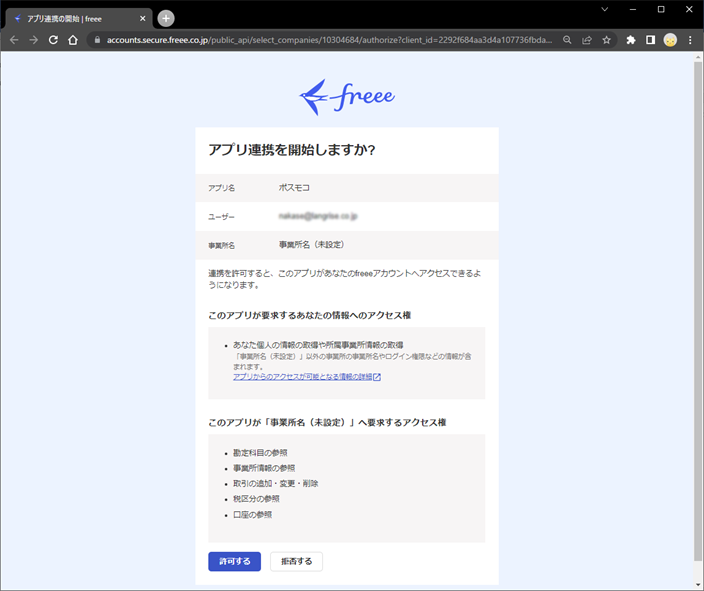
4.表示された認証コードをコピーします。
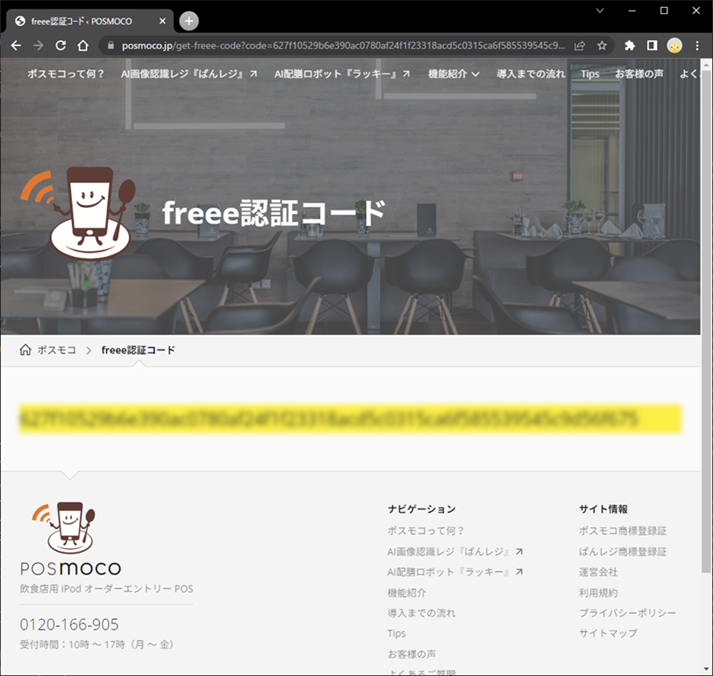
5.「認証コード」テキストに貼り付けます。
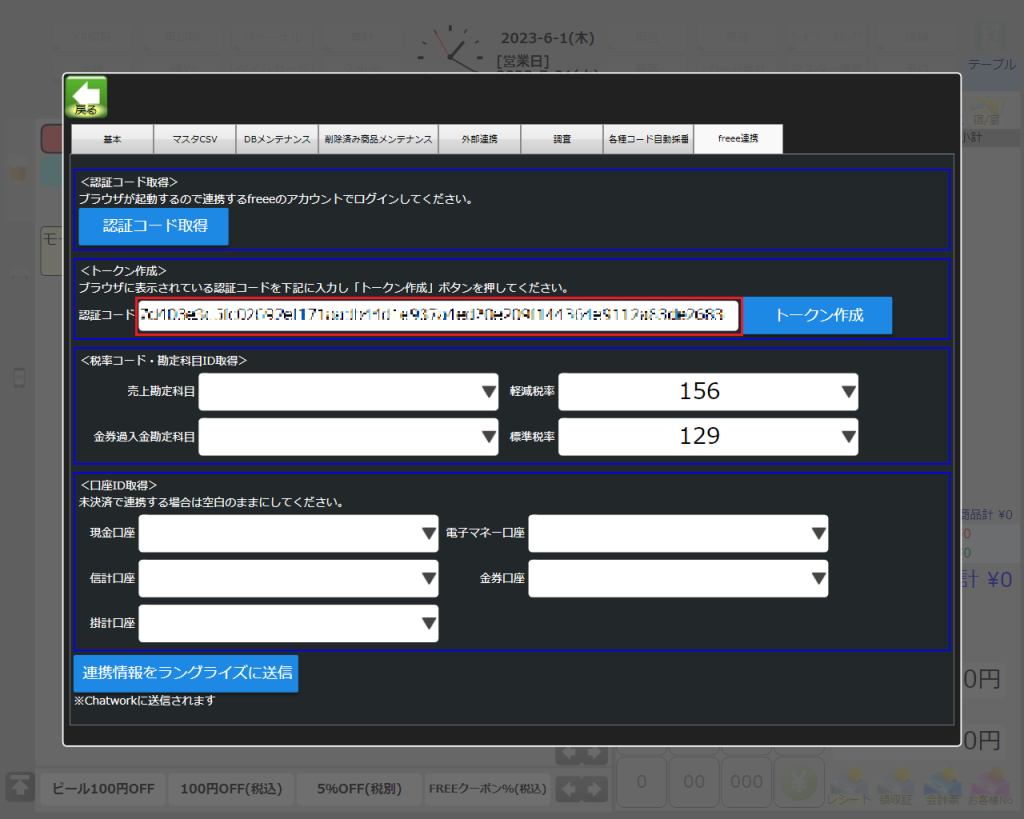
6.「トークン作成」ボタンを押します。
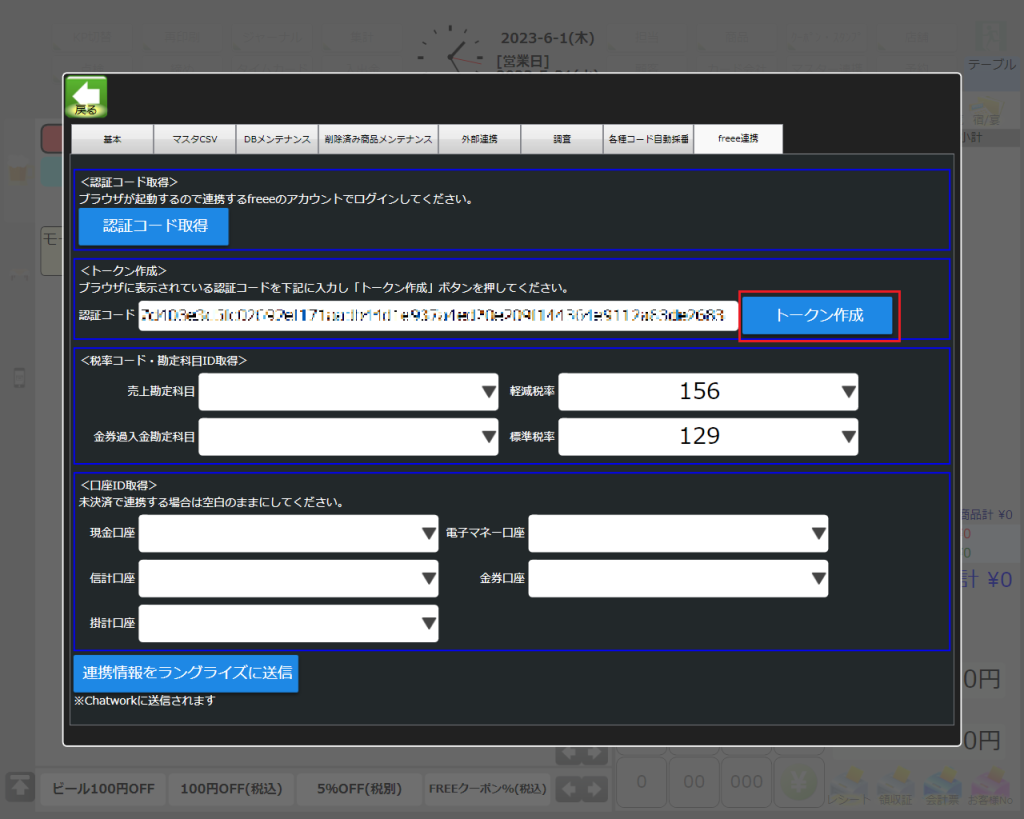
7.トークンが作成されました。
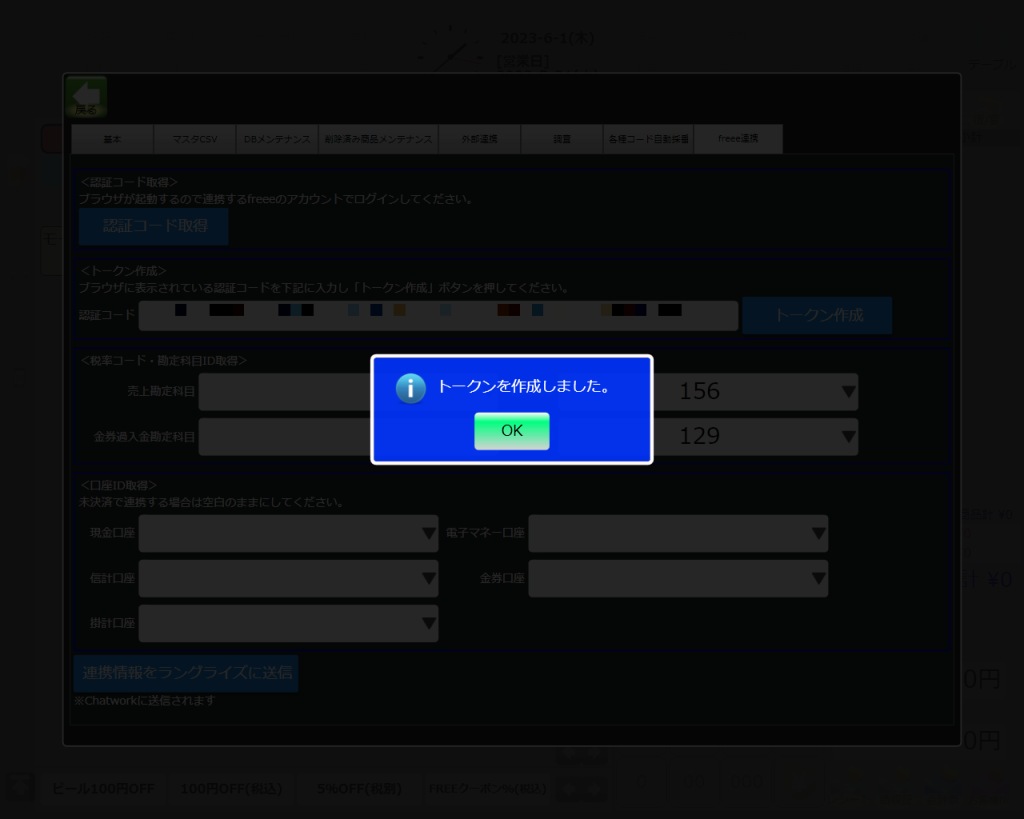
8.勘定科目、税率、口座のマッピングを行います。
口座を選択しなければ未決済となります。
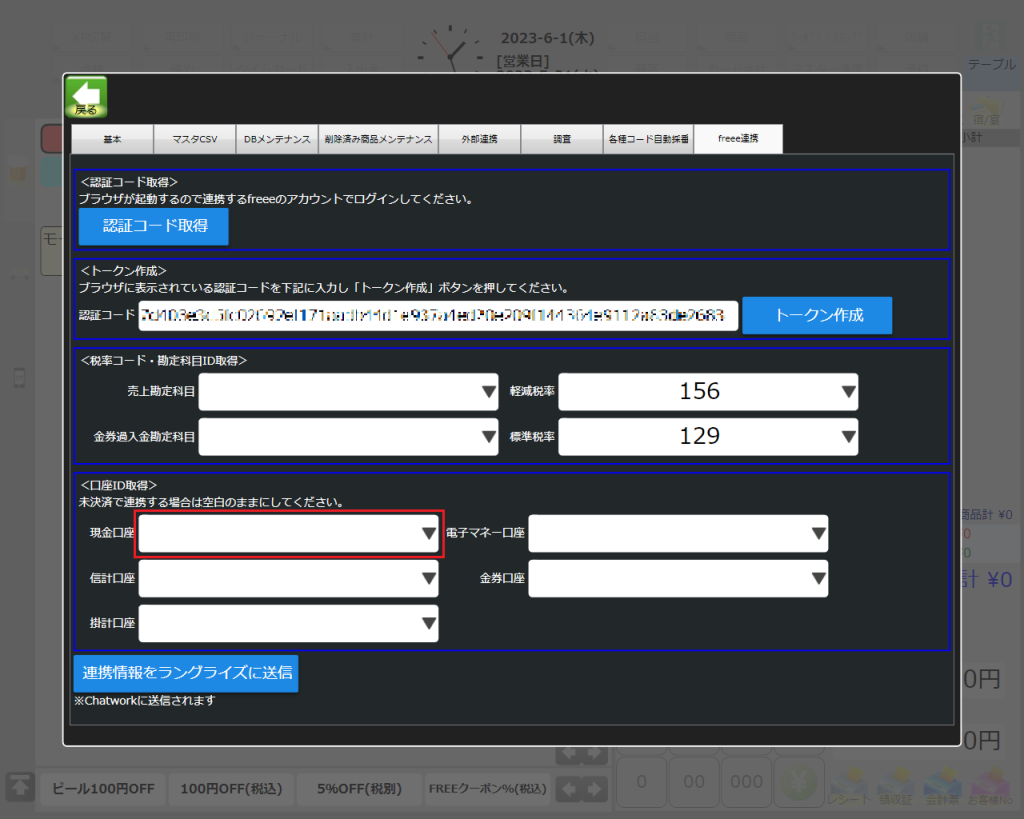
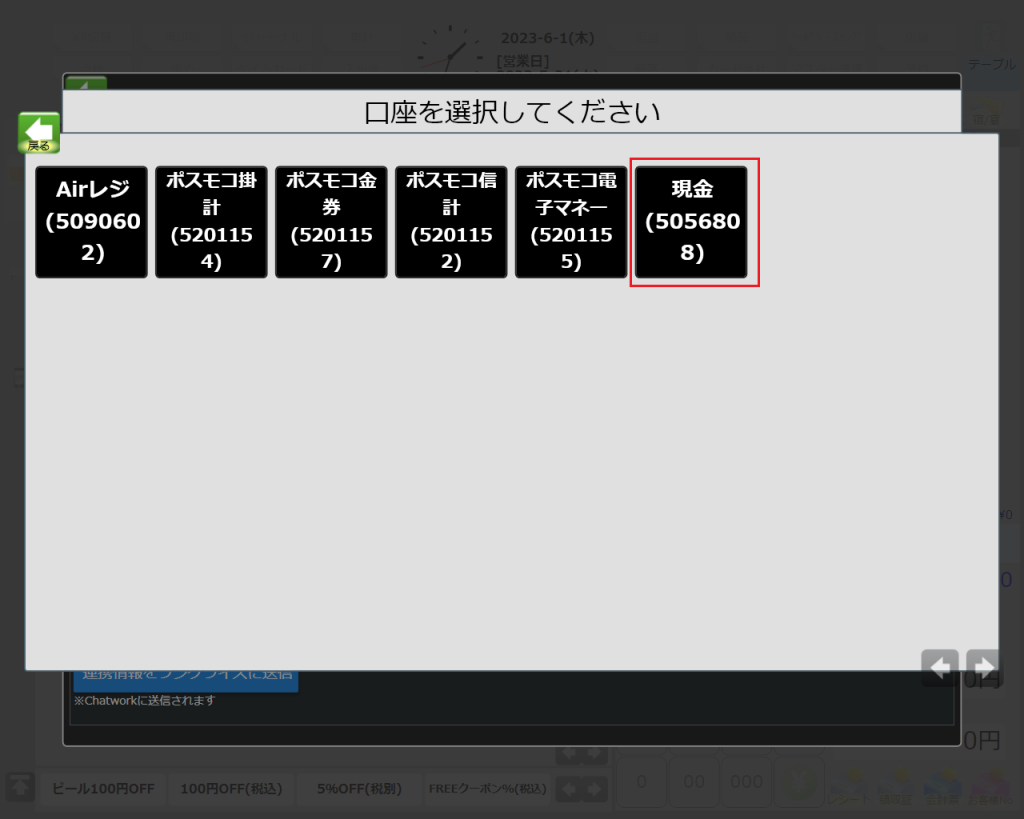
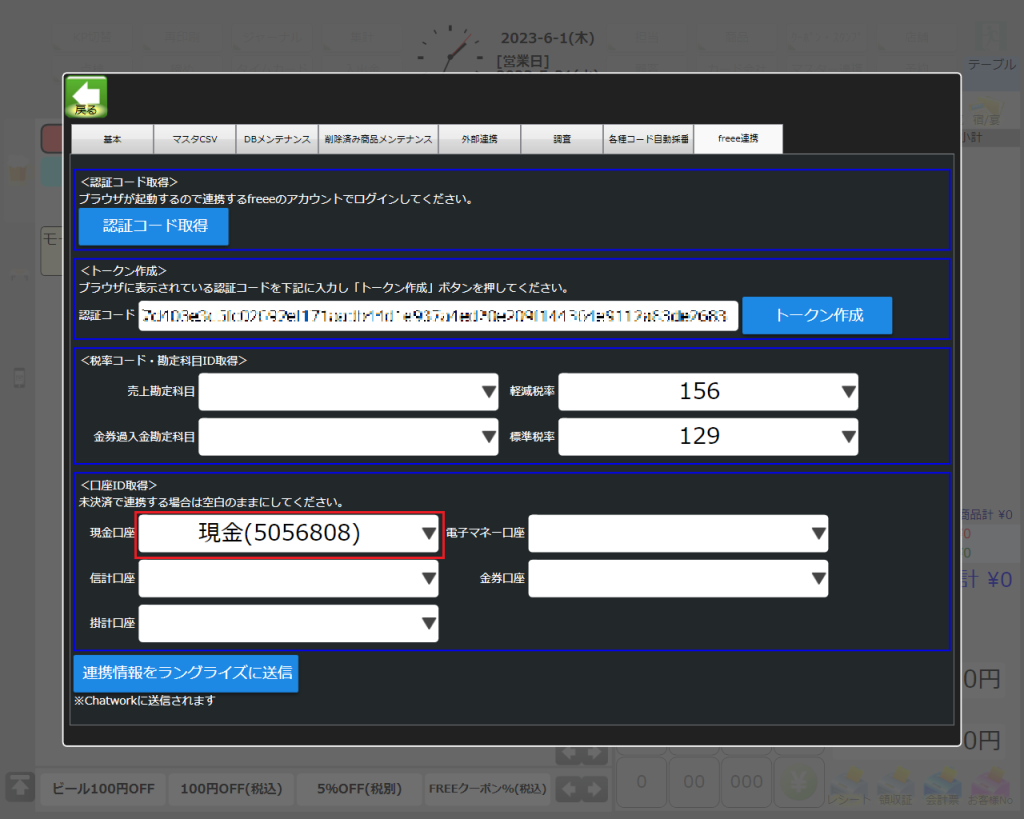
9.必要な項目の選択を行ったのち「連携情報をラングライズに送信」ボタンを押します。
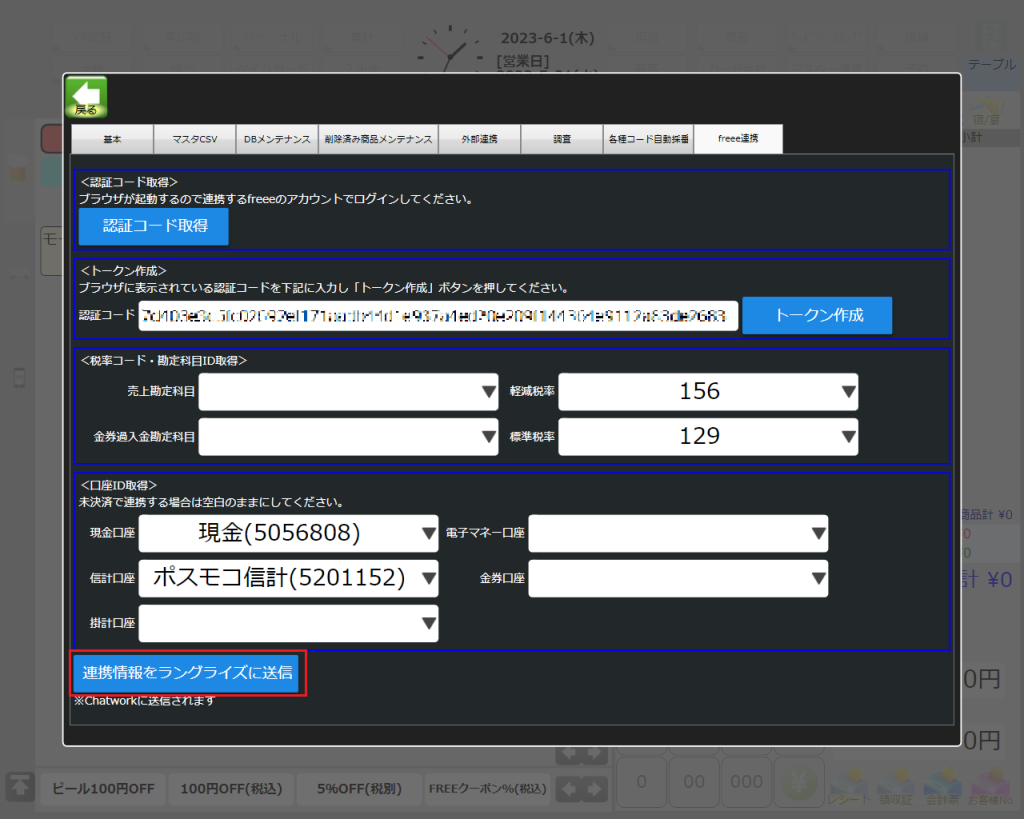
10.弊社サポートが最後に設定を行います。
●取引登録(連携方法)
POSで締めを行います。
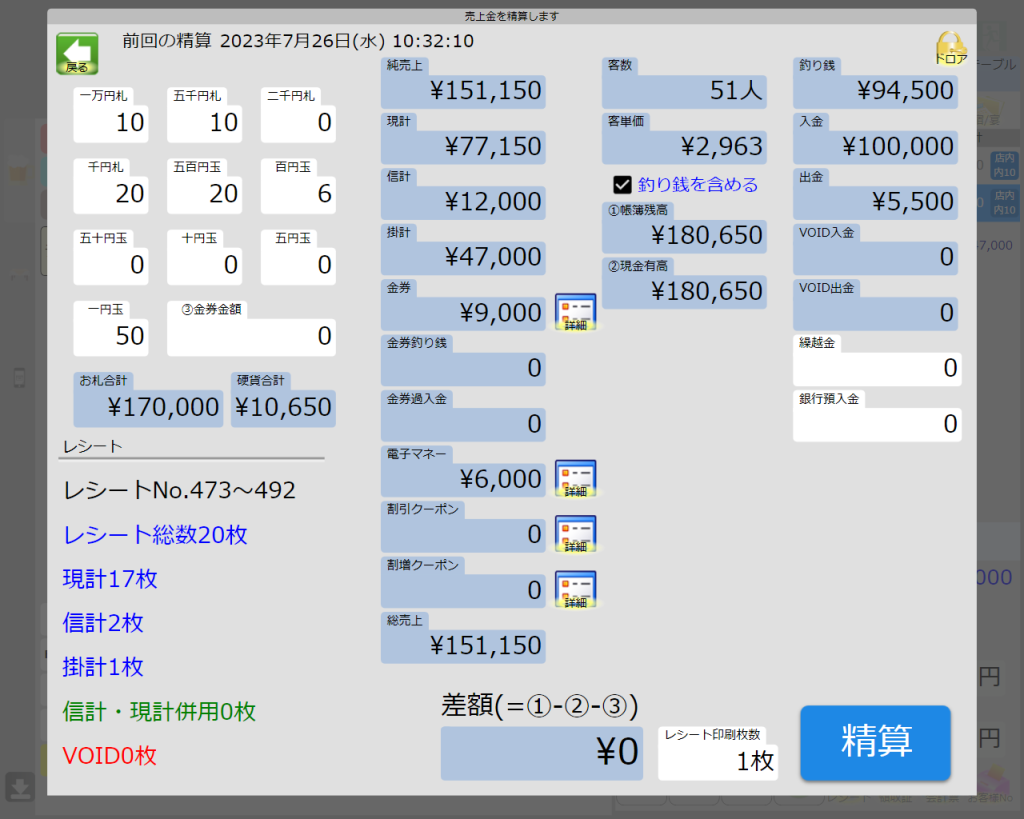
●入金処理方法
・入金先の銀行口座の明細を取得している(口座同期している)場合
1.[取引]メニュー → [自動で経理]を開き、入金先銀行口座の収入明細をクリックします。
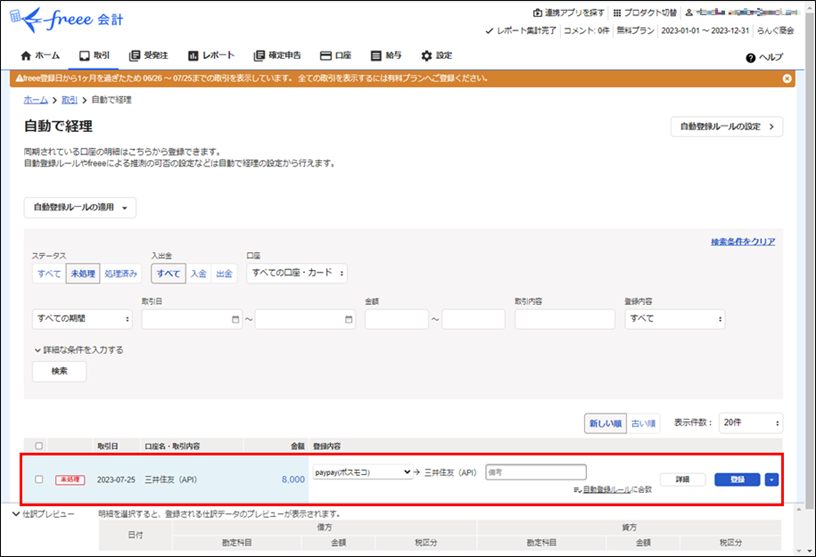
2.[口座振替・カード引き落とし]タブに切り替えます。
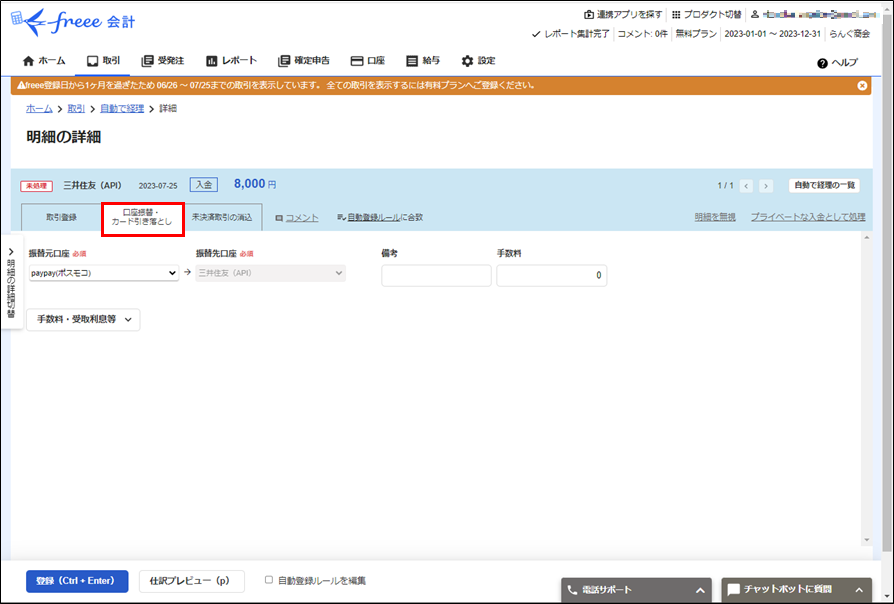
3.「振替元口座」を選択し、[登録]ボタンをクリックします。
※下記画像の場合、振替元口座は「paypay(ポスモコ)」
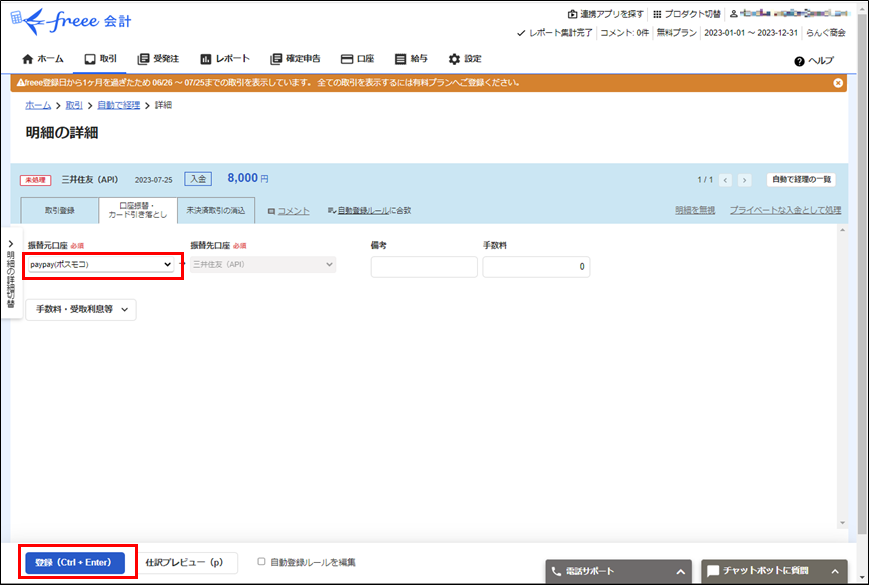
・入金先の銀行口座の明細を取得していない(口座同期していない)場合
1.[取引]メニュー → [口座振替]をクリックします。
2.下記のように項目を入力し[振替]ボタンをクリックします。
振替日:売上金が入金された日付
振替元口座:下記画像の場合は、「paypay(ポスモコ)」
振替先口座:売上金が入金された口座(下記画像の場合は、「三井住友(API)」)
金額:入金された金額
手数料:0